V dubnu letošního roku vyšla nová verze Ubuntu LTS (Long Term Support), 24.04 (Noble Numbat). Pokud máte na svých serverech předchozí verzi 22.04 (Jammy Jellyfish) a chcete upgradovat, připravil jsem pro vás návod, jak na to.
Upgrade není dnes nezbytně nutný, protože Ubuntu má podobnou politiku podpory jako Microsoft: LTS systémy jsou podporovány pět let od uvedení v režimu Standard Security Maintenance a dalších pět v Expanded Security Maintenance. Verze 22.04 bude podporována až do roku 2027, resp. 2032.
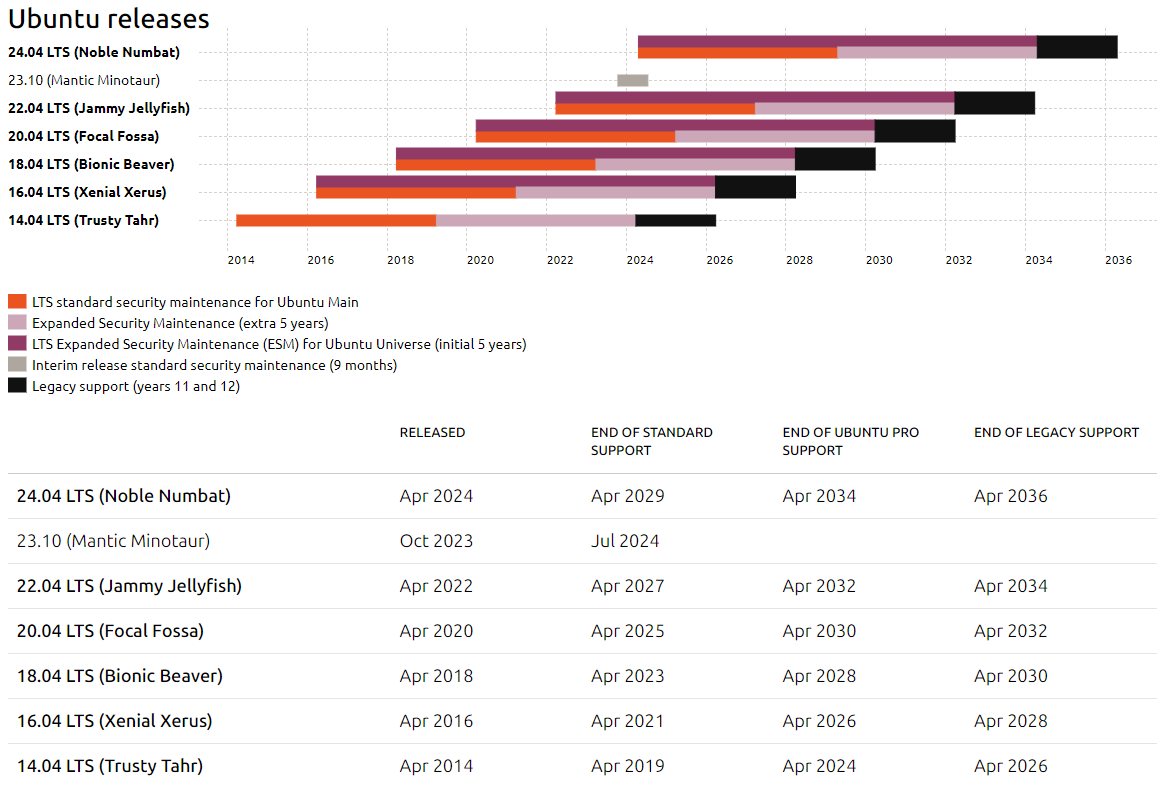
Podrobnější informace najdete na stránce The Ubuntu lifecycle and release cadence, ze které jsem převzal i výše uvedený obrázek.
Příprava
| 1. | Před započetím prací se důrazně doporučuje provést zálohu systému. |
|---|---|
| 2. | Když se na svůj server přihlásíte, přivítá vás hlášení podobné následujícímu (část v závorce se může lišit): Případně si můžete verzi vypsat příkazem Pokud ve výpisu nevidíte verzi |
| 3. | Začněte tím, že následujícími příkazy aktualizujete všechny balíčky na nejnovější verzi pro stávající systém: To bude, v závislosti na množství aktualizací a rychlosti vašeho připojení nějakou dobu trvat. |
| 4. | Je dobrý nápad server před aktualizací restartovat: |
Nastavení firewallu
| 5. | Canonical poněkud alibisticky nedoporučuje provádět upgrade systému na dálku, pomocí SSH. Nicméně v praxi vám často nic jiného nezbude, zejména u cloudových systémů. V průběhu instalace bude vytvořen záložní SSH server na portu Pokud používáte UFW, můžete tak učinit následujícími příkazy: Pokud používáte Iptables, můžete totéž učinit následujícím příkazem: |
|---|---|
Pokud váš server běží v cloudu, bude nejspíše nutné tento port povolit i na cloudovém firewallu. To ale teď nemusíte dělat, jenom na to pamatujte v případě, že by došlo k havárii a museli byste rento záložní SSH server skutečně využít. |
Upgrade
| 6. | Upgrade spustíte následujícím příkazem: |
|---|---|
Pokud váš systém Poté příkaz spusťte znovu: |
|
| 7. | Zobrazí se vám základní informace a otázka |
| 8. | Zobrazí se vám varování o nevhodnosti upgrade pomocí SSH. Na |
| 9. | Budete vyzváni k otevření portu |
| 10. | Vytvoří se seznam balíčků potřebných pro upgrade a vypíše se zpráva v následujícím duchu: Odpovězte |
| 11. | Začne vlastní proces upgrade, který může trvat - jak vás předchozí zpráva varovala - i několik hodin, v závislosti na rychlosti vašeho serveru, připojení a množství balíčků. |
V průběhu instalace můžete být dotázáni, zda chcete dříve modifikovaný soubor přepsat novou verzí. Můžete si nechat zobrazit porovnání změn (diff), ale pokud nevíte co odpovědět, většinou je bezpečnější nechat původní verzi. |
|
| 12. | Budete dotázáni, zda chcete odstranit zastaralé balíčky, čímž se mimo jiné uvolní místo na disku. Odpovězte dle vlastního uvážení a odešlete Enter. Ačkoliv program varuje, že to může trvat několik hodin, většinou to bývá podstatně rychlejší, v řádu minut. |
| 13. | Pro dokončení upgrade je nutné restartovat počítač: Odpovězte |
| 14. | Vyčkejte, dokud se server nerestartuje. |
| 15. | Měli byste být přivítáni přibližně následujícím hlášením: Proces upgrade byl úspěšně dokončen. |
Konfigurace firewallu
| 16. | Můžete zrušit pravidlo na firewallu, které povolilo přístup na port 1022. Pokud používáte UFW, můžete tak učinit následujícími příkazy: Pokud používáte Iptables, můžete totéž učinit následujícím příkazem: |
|---|
